
Zoner Photo Studio X(图像处理)
v19.2309.2.517大小:219 MB更新:2024/09/21
类别:图像处理系统:WinAll
分类分类

大小:219 MB更新:2024/09/21
类别:图像处理系统:WinAll
Zoner Photo Studio X提供图像管理功能,可以将摄影作品全部添加到这款软件保存,可以在软件整理自己的照片,可以整理自己电脑的图像素材,让用户可以在这款软件更好整理图像,也可以使用软件提供的编辑功能处理本地的图像,软件提供了裁剪和旋转、拉直线条、选择工具、渐变过滤器、减少红眼、修饰工具、特效工具、绘图工具,让用户可以轻松处理本地的图像,还可以对视频做简单的处理,可以提取视频关键帧,需要就下载吧。

您唯一需要的程序
使用 Zoner Photo Studio X,导入、组织、编辑、共享和打印照片变得轻而易举。视频也是如此。
在几分钟内选择您的最佳照片
ZPS X 是照片选择的头号工具。它的快速导入和排序可以节省您的时间。快速轻松地选择要编辑的照片。
为您的照片提供应有的待遇
您花了很多时间拍摄照片和视频。通过在 ZPS X 中选择、修饰和编辑,为他们提供应有的待遇。
2023 年秋季 ZPS X 更新
秋季更新带来了 3D LUT 支持、省时的显卡、针对低端计算机的优化、所有工具的可用性,甚至用于本地编辑,以及为 RAW 文件处理设置默认设置的能力。
现在,ZPS X 充分利用了显卡的强大功能,因此您可以以闪电般的速度进行编辑。现在,在“修改照片”模块中进行编辑的速度提高了 2 倍。
探索使用 3D LUT 的色调
LUT 或查找表是电影制作中经常使用的文件。与预设类似,LUT 可帮助您更改和设置图像的颜色和色调,但具有更大的自由度。
即使在低端或较旧的计算机上也能获得更好的性能
不是每个人都拥有最新的计算机或最尖端的图形。ZPS X 已经过优化,因此使用较旧或功能较弱的机器的用户仍然可以尽快编辑他们的照片。
在不牺牲质量的情况下运行更平稳
在相同的速度下获得更高的质量
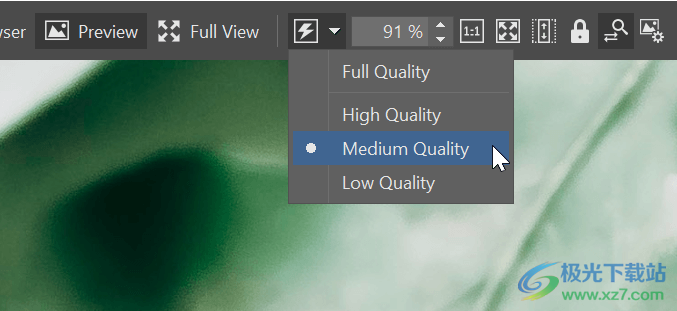
提示:根据计算机的性能调整修改照片模块中的预览质量,使您的编辑更加流畅。
新的导航面板和工具栏
所有 ZPS X 模块都提供了新的导航面板和工具栏,使浏览照片变得更加容易。此外,让您最常使用的功能触手可及。工具栏是完全可自定义的。
现在,所有工具都可以在本地使用
现在,所有调整都可以应用于照片的特定部分。我们已向径向滤镜、滤镜画笔和渐变滤镜添加了设置,因此它们具有修改照片模块的所有常用功能。
处理 RAW 文件的默认设置
无需一遍又一遍地进行相同的调整,从而节省时间。从“修改照片”模块中为每台摄像机设置默认调整,您再也不必手动进行调整。即使您重置其他调整,这些默认调整也会被保存。
视频速度提升
使用关键帧无缝控制视频速度。你甚至可以回到过去!
关键帧更简单
一次轻松选择和更改多个关键帧。
跟踪打印模块中的文件
再次移动文件夹后,绝不会丢失相册或其他项目中的照片。
打印模块的实时编辑
在“开发”模块中所做的调整将立即反映在正在进行的项目中。
暗角的灯光保护
在修改照片模块中,在图像的角落获得更自然的渐晕效果。
用于 RAW 处理的曲线选择
如果您想在处理 RAW 文件时控制一切,您可以使用线性曲线。
1、将Zoner Photo Studio X直接安装到电脑,点击next
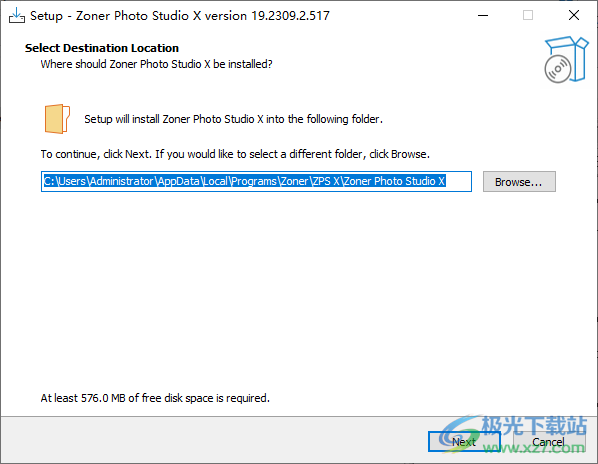
2、提示软件的安装进度条,等等主程序安装结束
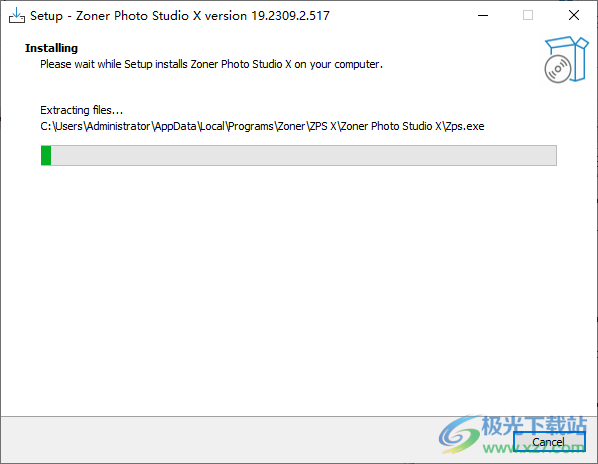
3、将0.0.0.0 account.zoner.com添加到hosts保存
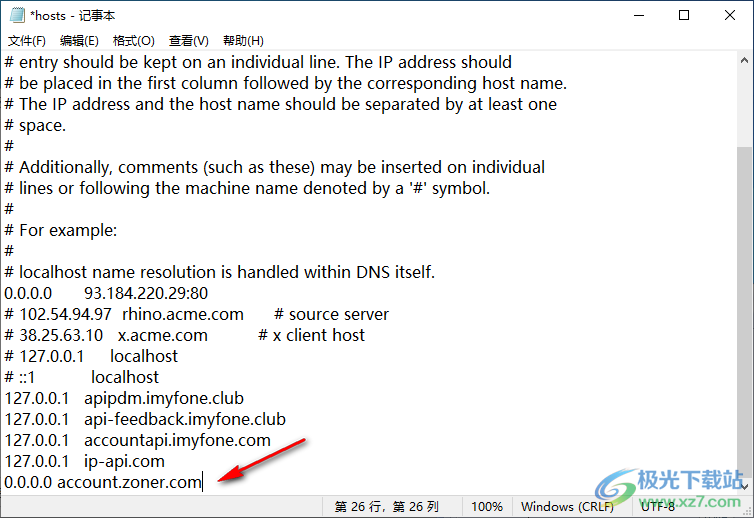
4、hosts保存的位置:C:WindowsSystem32driversetc
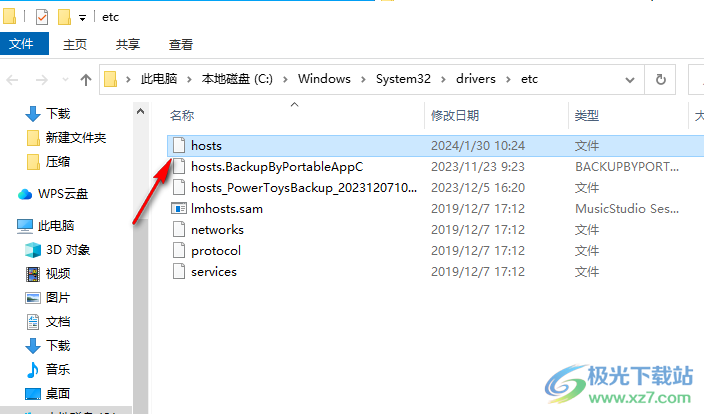
5、启动软件提示错误,需要在下方地址启动主程序
C:UsersxxxAppDataLocalProgramsZonerZPS XZoner Photo Studio XbinaryProgram64
运行软件,并在需要时使用防火墙使其离线

6、转到选项(CTRL+M)并在“General”中禁用遥测(帮助未来的开发…),在“Integration”中禁用自动更新(在系统启动时检查更新)
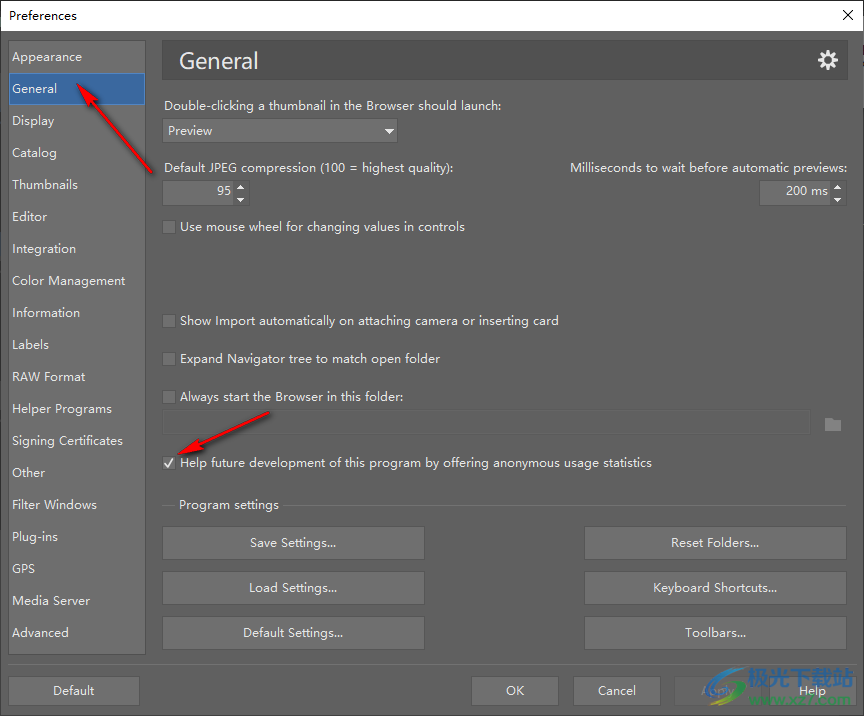
7、自动显示折叠的面板、显示增强的工具提示、最大化窗口时隐藏程序的标题栏、优化触摸设备的界面
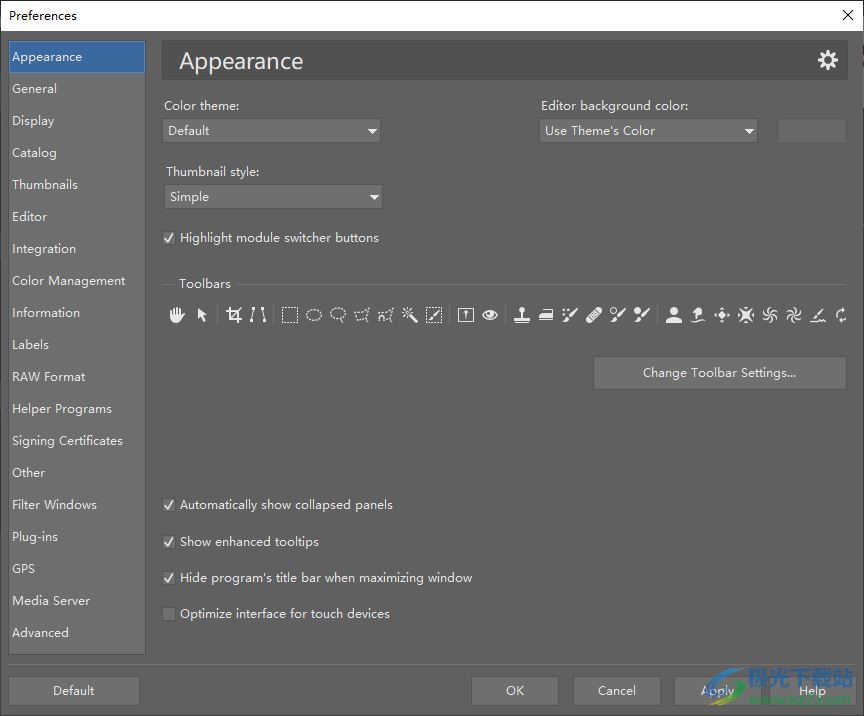
8、显示内容,支持3FR、ARW、AVIF、AVIFS、BMI、BMP、BMS
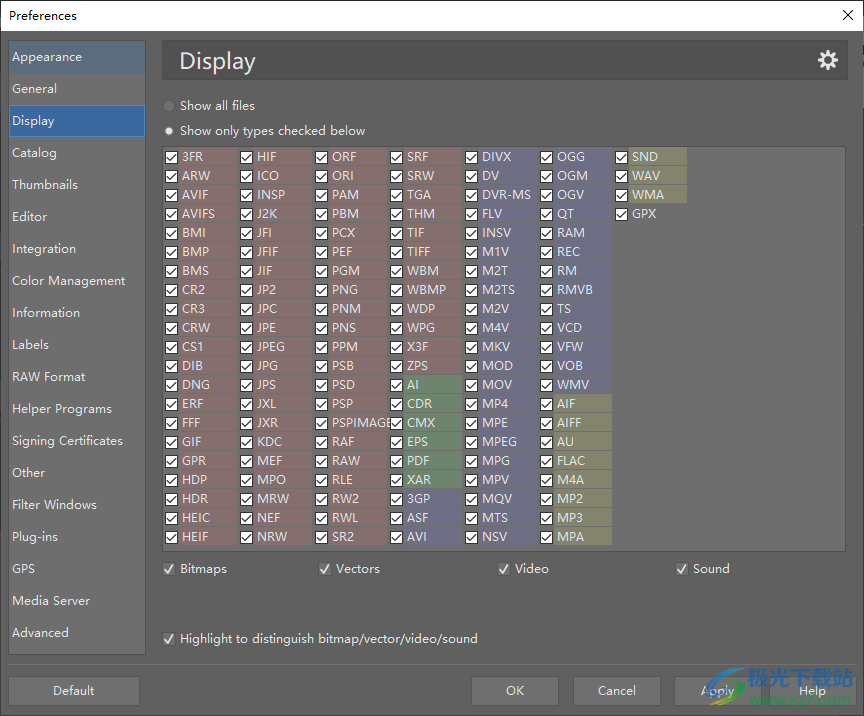
9、缓存维护、自动缓存的预览:永远保留、手动缓存预览:至少保留一个月、维护频率:每周一次
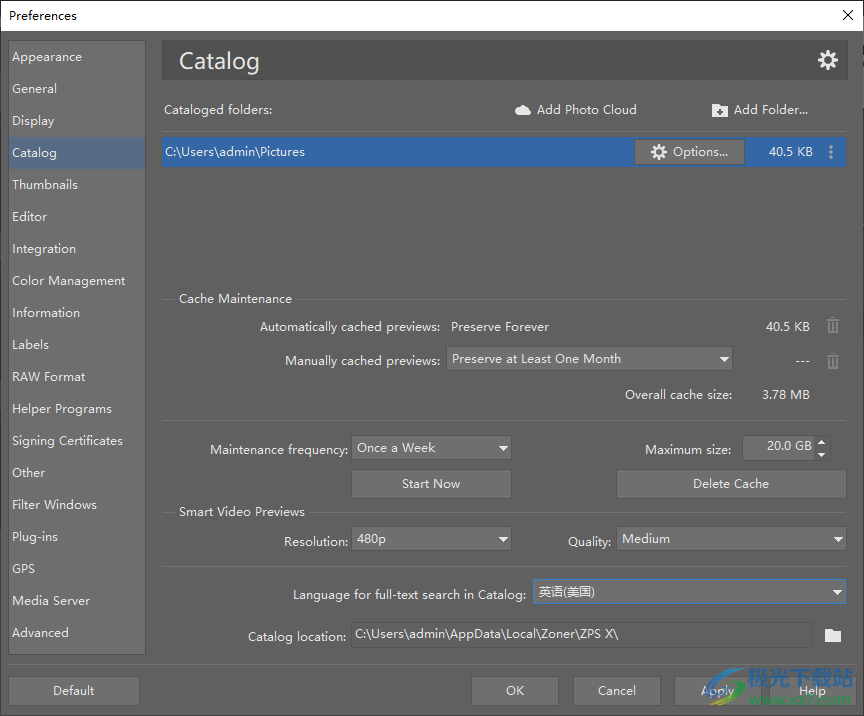
10、缩略图两侧比例:4:3
图标:“选择”复选框、固定文件、旋转、开发模块调整、关键词、额定值和标签、启用评级和标签交互
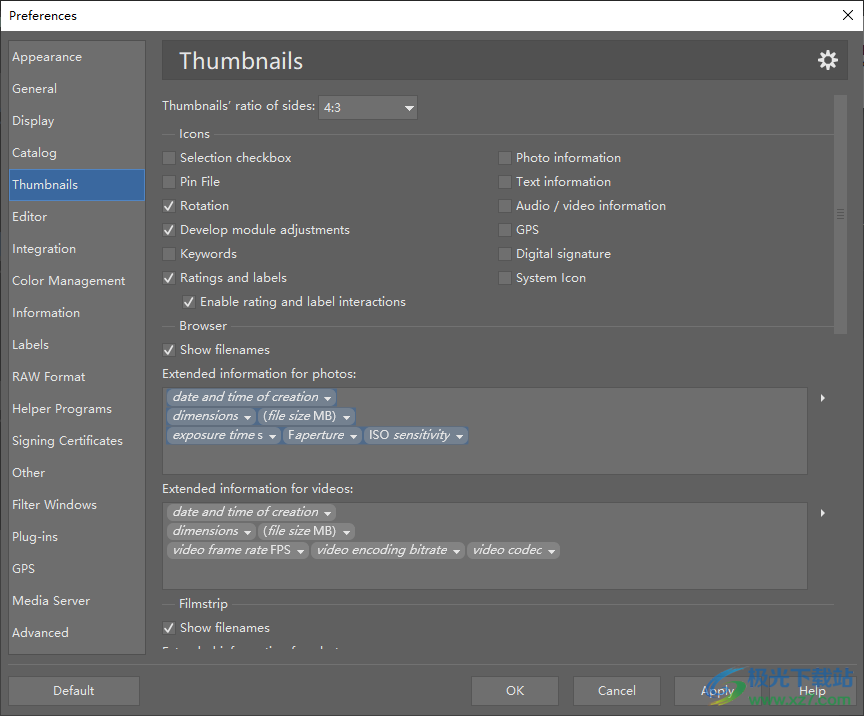
11、打开与Zoner Photo Studio相关的文件启动:将ZPS启动项添加到Windows文件资源管理器中的右键菜单
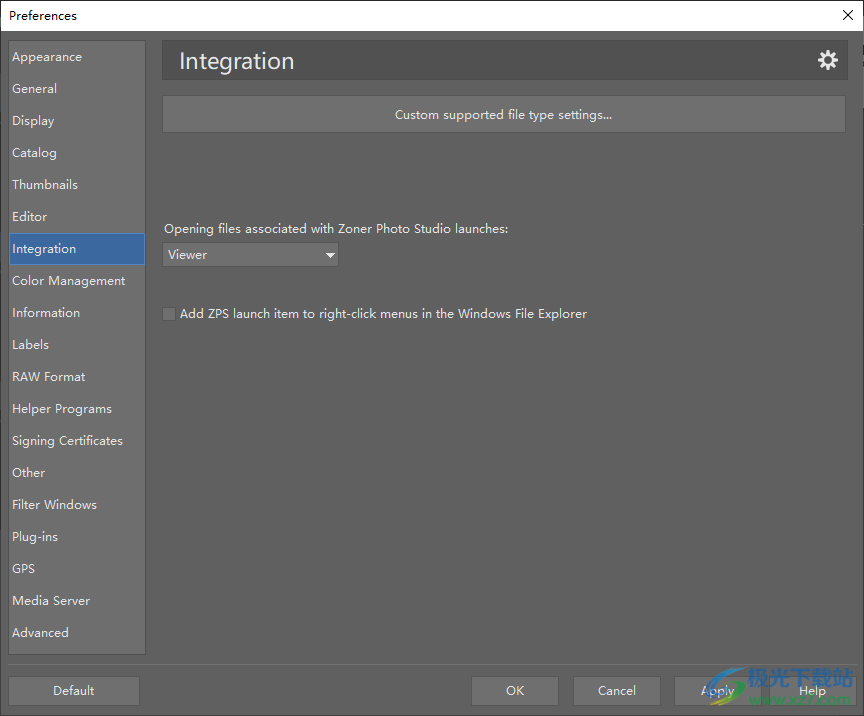
12、颜色管理
基本设置
生殖:感知
打印过程中的颜色管理:
由程序控制
工作颜色空间
编辑器:[sRGB]
开发:[sRGB]
也用于较旧的流程版本
当配置文件不匹配时:
保留图片的原始颜色空间
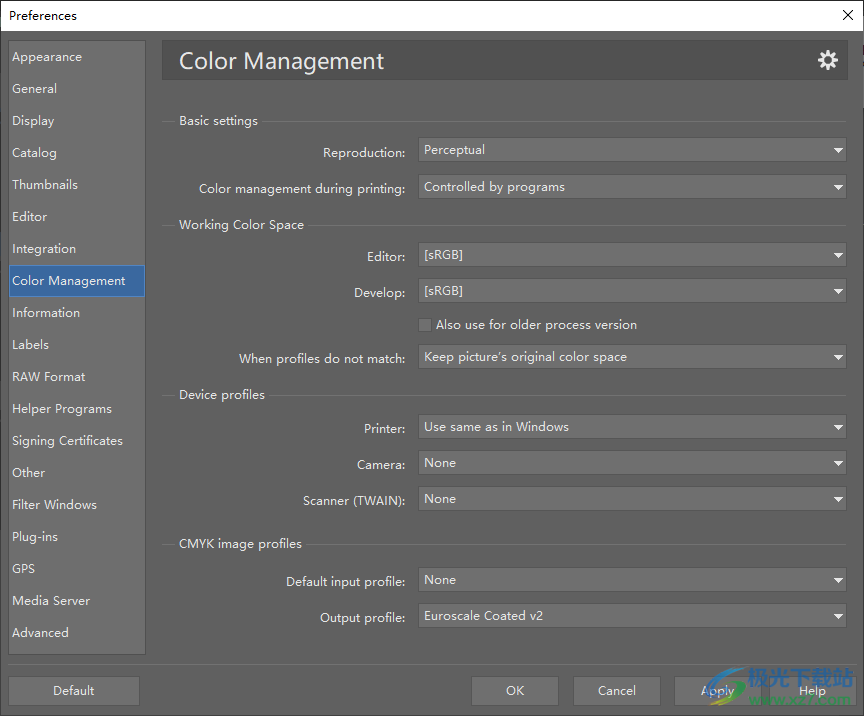
13、另外
对于佳能图像,显示佳能的曝光值,而不是真实值
补偿不对称分辨率
井喷和曝光不足的显示
去饱和图像
在突出显示中使用颜色来指示问题通道
显示曝光不足的区域
文件操作
从CD复制文件时删除“只读”标志
完成长时间操作时发出声音信号
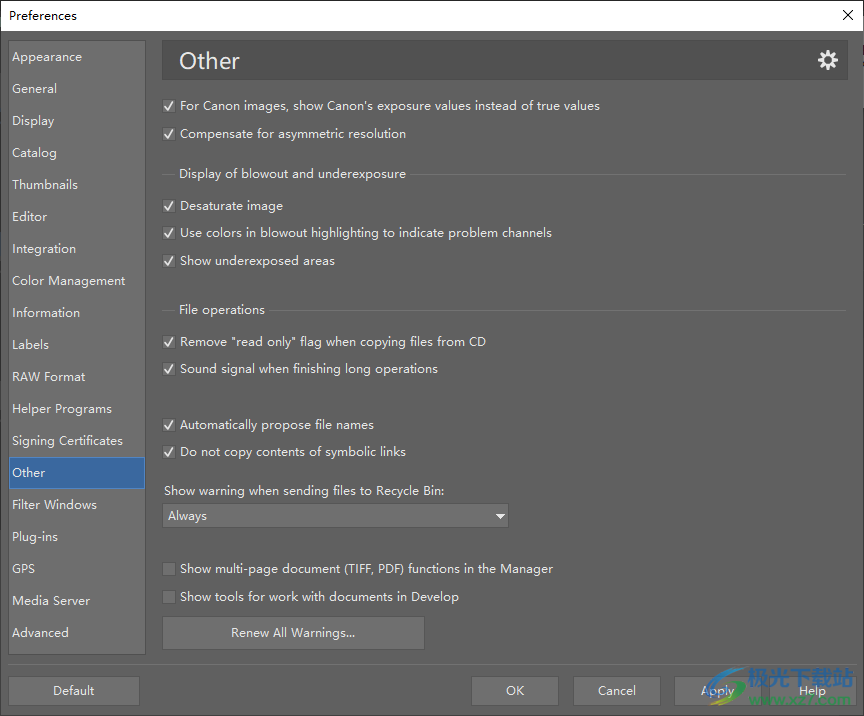
14、筛选窗口
在编辑器中保存时默认提供最高颜色深度
将浏览器中的过滤器应用于多页TIFF中的所有页面
每当您退出过滤器窗口时,保存“上次使用”预设
在筛选窗口中显示文件的完整路径
重置批重命名计数器
更改名称模板时重置批重命名计数器
允许在批重命名期间发生文件名冲突
允许对所有文件类型进行批量重命名
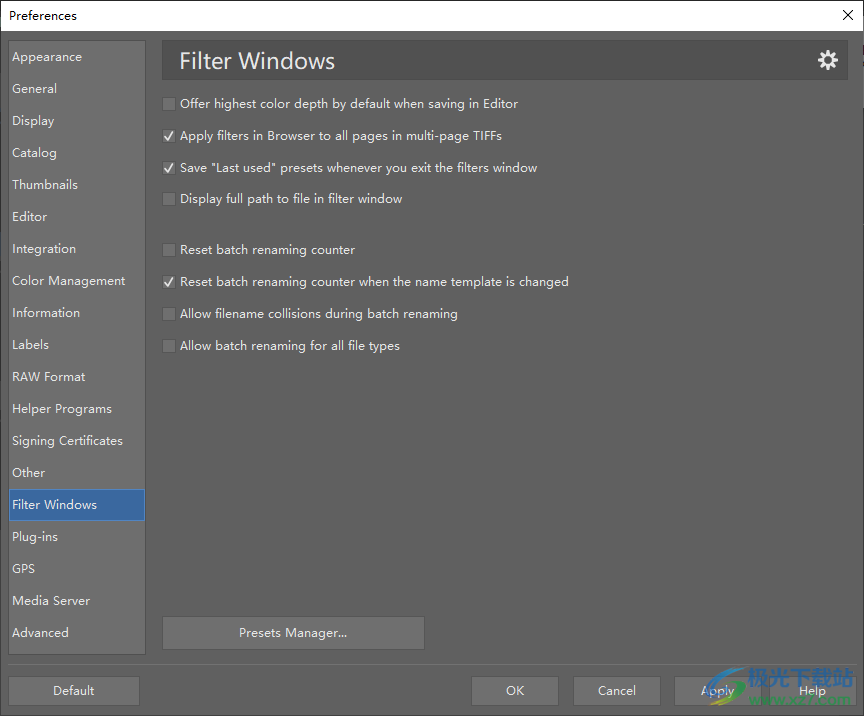
15、插件
输入Zoner Photo Studio应在其中搜索具有位图效果(8bf过滤器)的插件模块的文件夹。还将搜索它们的子文件夹。
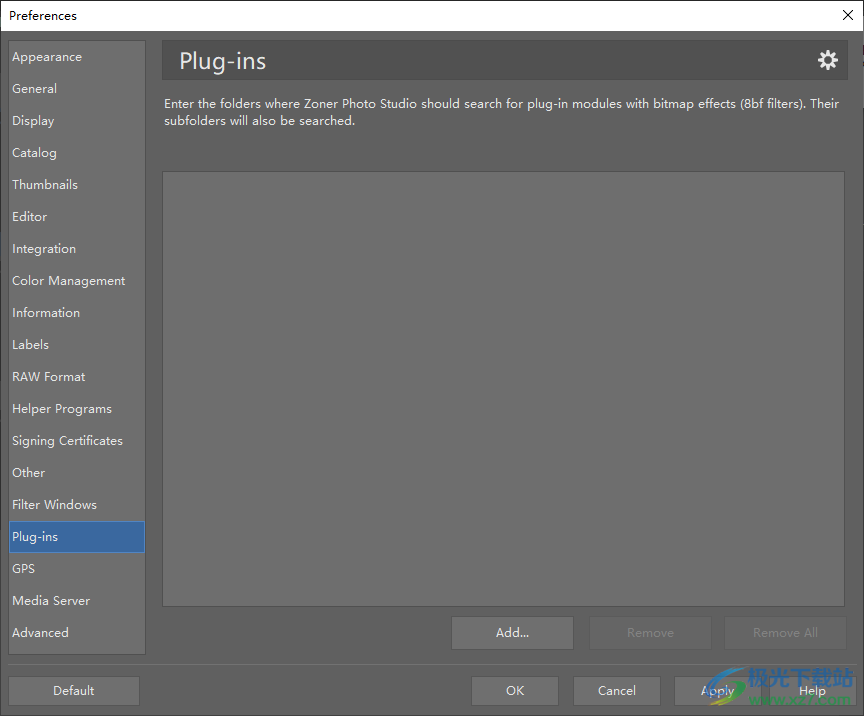
1、快速修复
此功能会根据图片的可用图片信息和对图片的分析自动修复图片。它不会干扰暴露水平的问题。此功能适用于快速批量编辑。
您可以通过编辑 |调整 |快速修复浏览器中的 [Ctrl+0] 组合键,并通过 Adjust |编辑器中的快速修复。
此功能没有设置。它借助图片的EXIF信息执行自动对比度拉伸,局部对比度增强(在某些情况下还锐化),饱和度编辑和降噪。
2、增强色彩
使用此功能可调整图片的颜色、亮度和对比度。若要调用此函数,请使用“编辑”|”调整 |增强色彩... [Ctrl+1] 或使用 Adjust |增强色彩... 在编辑器中。
此功能提供:用于编辑 R、G 和 B 颜色通道、色调、饱和度、鲜艳度和亮度以及亮度和对比度的控件,以及 Gamma 校正控件。
“模式”(“正常”、“灯光在线”、“仅阴影”)和“保留颜色”控件仅影响伽玛校正。保留颜色可确保即使在大幅增亮后,颜色的色调也不会改变,因此图片不会开始看起来“褪色”。在编辑颜色通道期间,此选项可确保保留图片的整体亮度。
此窗口还包含自动对比度功能。
3、过滤器
如果您只想在浏览过程中查看您感兴趣的文件类型,并且有一种“技术”方法可以定义您想要的内容,请使用过滤器。任何不符合您设置条件的文件都将被暂时隐藏。
“过滤器”(Filter) 窗口允许您设置与为“搜索”(Search) 功能设置的条件类型完全相同的条件。这些条件分为选项卡(部分)。您可以使用名称复选框一次禁用整个选项卡。
请注意,即使当前未显示选中的选项卡,也会使用选中的选项卡中的筛选条件!
您可以按完整或部分文件名、创建日期、上次更改日期、大小、名称、作者、描述、关键字、快门速度等技术详细信息或 GPS 信息进行筛选。
若要打开和关闭过滤器,请使用“组织”|”滤波器。。。或浏览器主工具栏上的“筛选器”按钮。
4、搜索
若要在所选文件夹及其子文件夹中搜索照片,请使用“组织”|”搜索。。。
此窗口将您可以使用的搜索条件分为四种类型。这些条件分为选项卡(部分)。您可以使用名称复选框一次禁用整个选项卡。
请注意,即使当前未显示选中的选项卡,也会使用选中的选项卡中的搜索条件!
您可以按文件名、位置、图片文件的时间/日期、实际照片拍摄时间/日期、文件大小、作者、描述、评级和关键字进行搜索。在“高级搜索”选项卡中,还可以按与相机相关的EXIF照片信息(快门、曝光时间、ISO、曝光补偿、闪光灯、焦距)以及与所选照片的颜色相似度进行搜索。在 GPS 选项卡中,您可以按地理位置进行搜索。要设置要搜索的位置,请使用地图或选择程序将使用其坐标的图片。您可以使用条件(“contains”/“does not contain”)和逻辑运算符(AND 和 OR)来修改对文本图片信息的搜索。
5、批量重命名的提示
下面介绍了用于批量重命名的最常用的变量文本组合。
基于照片拍摄时间的文件名
在将多个相机拍摄的照片汇集在一起、使用照片进行文档以及存档照片时,这种重命名非常有用。
变量文本(日期作为文件名):{Y}-{M}-{D}-{h}-{m}-{s}-{C}
包含计数器的文件名
在文件名的开头使用计数器是确保您在 Zoner Photo Studio 中设置的自定义排序即使在文件名之外也能正常工作的好方法。
对于计数器 {C},您可以设置起始值、步长(每次上升多少)以及应通过在必要时在数字开头添加零来保证的位数(“001”、“002”等)。
变量文本(在文件名前添加计数器):{C}-{N}
使用图片标题的文件名
您可以使用此技术从文件名中清除文件的内容。虽然只是手动重命名文件几乎可以做到,但下面引用的变量文本还包括一个计数器,因此您不必按字母顺序对图片进行排序。在网络上发布照片、通过电子邮件发送照片、共享照片等时,这样的名称很有用。
变量文本(计数器,图片标题的内容,然后是作者字段):{C}-{T}-{A}
您可以自由混合变量文本代码和普通文本,例如“{C} Chicago vacation”,以获得类似“01 Chicago vacation”的名称。
警告
如果您没有严重的理由这样做,请不要更改文件扩展名(通常设置为“{E}”)。您可能会意外地不可逆转地损坏文件。如果您更改图片的扩展名,它可能会从浏览器中“消失”。
这是因为 Zoner Photo Studio(和 Windows 本身)根据文件的扩展名确定文件的格式,并且根据您的程序首选项,Zoner Photo Studio 可能只显示某些图片并隐藏所有其他格式。如果您不小心更改了图片的扩展名(例如,从JPG更改为JPG001)并且图片消失了,请在“设置”|”首选项 |显示并使用重命名将扩展名改回原来的样子。
剪映windows版本图像处理2.79 MBv7.1.0
详情photoshop cs6中文版图像处理209.50 MB绿色版
详情photoshop8.0图像处理10.00 KBv8.0
详情cdr2024登录版图像处理1.70 MBv25.0.0.17
详情oc渲染器4.0免费版(octane render)图像处理173.88 MBv4.0
详情photoshop cs3图像处理62.66 MBv10.0.1
详情photoshop7.0图像处理21.50 MBv7.0.1
详情photoshop cc2017绿色版图像处理3.90 MBv2024
详情photoshop cs 8.01图像处理66.00 MBv8.01
详情photoshop cc2019正版图像处理3.90 MBv2024
详情美图秀秀2025最新版图像处理239.03 MBv7.6.2.3
详情photoshop cs6绿色版图像处理209.50 MB64位 中文版
详情光影魔术手经典版图像处理78.31 MBv4.6.3.900
详情ps2015cc32位图像处理3.90 MBv2024
详情autocad2025图像处理6.04Gv25.0.1
详情photoshop cc2015绿色版图像处理3.90 MBv2024
详情cass9.2图像处理77.95 MBv9.2
详情sai2正版图像处理3.13 MBv2023.07.11 最新版
详情BandiView图像处理9.65 MBv7.09
详情coreldraw x4图像处理460.00 MB中文版
详情illustrator cs4精简版图像处理174.00 MB免费版
详情剪映64位电脑版图像处理2.79 MBv7.1.0
详情photoshop cc2021图像处理3.90 MBv2024
详情photoshop cc2017无序列号图像处理3.90 MBv2024
详情剪映win7兼容版图像处理2.79 MBv7.1.0
详情adobe illustrator cs5图像处理99.40 MB
详情photoshop8.0绿色版图像处理85.00 MBv8.01 免安装版
详情光影魔术手2018官方版图像处理78.31 MBv4.6.3.900
详情美图秀秀纯净版图像处理239.03 MBv7.6.2.3
详情方正超线5.0pc客户端图像处理27.50 MBv5.0 官方版
详情coreldraw x8免费版图像处理727.00 MB32/64位
详情adobe illustrator cc 2018绿色版图像处理276.00 MB中文版
详情adobe after effects cc最新版本图像处理17.55 MBv7.0.1 英文特别版
详情coreldraw9精简迷你版图像处理10.84 MB免费版
详情美图秀秀免费版图像处理239.03 MBv7.6.2.3
详情photoshop xp系统图像处理3.90 MBv2024
详情ps cc2017乐声绿化版 64位图像处理3.90 MBv2024
详情电子印章图片生成器图像处理702 KBv3.0 绿色版
详情photoshop cs 8.01 简体中文版图像处理22.00 MBv8.01 电脑版
详情adobe illustrator cc 2019官方版图像处理1.92 GBv23.0
详情点击查看更多
adobe after effects cc最新版本图像处理17.55 MBv7.0.1 英文特别版
详情sai绘图软件图像处理3.73 MBv2.0 中文最新版
详情coreldraw9精简迷你版图像处理10.84 MB免费版
详情ulead photoimpact电脑版图像处理505.29 MB中文版
详情电脑版photoshop cs2图像处理26.65 MB2019 官方正式版
详情photoshop cs 9.0电脑版图像处理270.26 MBv9.0 官方版
详情剪映windows版本图像处理2.79 MBv7.1.0
详情autocad2012注册机64位图像处理392.00 KB简体中文版
详情mtv制作软件免费版图像处理31.47 MBv11.2 最新版
详情刑事模拟画像软件图像处理15.96 MBv3.01 绿色版
详情点击查看更多
证照之星完美至尊版图像处理7.53 MBv7.0 电脑版
详情adobe photoshop cs3图像处理26.00 MBv10.0.0
详情adobe illustrator cs3电脑版图像处理125.12 MB官方版
详情acd systems canvas中文版图像处理189.30 MB免费版
详情mindmapper2008工具汉化版图像处理73.00 MB官方版
详情ulead photoimpact电脑版图像处理505.29 MB中文版
详情fotomorph电脑版图像处理2.50 MBv13.9 最新版
详情illustrator cs4精简版图像处理174.00 MB免费版
详情批量图片分割器电脑版图像处理116.00 KBv0.0.5 绿色版
详情adobe photoshop cs4龙卷风版图像处理411.00 MBv11.0 优化版
详情swf decompiler magic电脑版图像处理2.03 MBv5.2.1.2170 官方版
详情photoshop cs 8.01 简体中文版图像处理22.00 MBv8.01 电脑版
详情illustrator cc2016版图像处理2.00 KB官方版
详情coreldraw9.0软件图像处理11.00 MB官方版
详情easy image modifier最新版图像处理635.00 KBv4.8.0.0 免安装版
详情adobe fireworks cs5官方版图像处理84.00 MB绿色版
详情中望3d素材包图像处理126.83 MB绿色版
详情anypic photo watermark绿色版图像处理10.00 MBv1.2 电脑版
详情pano2vr全景图制作软件图像处理15.16 MB官方版
详情金山照片恢复最新版图像处理1.30 MBv3.0 官方版
详情魅力四射5软件图像处理684.00 KBv6.0.57981.7613
详情coreldraw2018评估版图像处理386.00 MB中文版
详情adobe creative suite 6 master collection官方版图像处理2.00 KB电脑版
详情ai cs6中文版图像处理2.05 MBpc端
详情photo watermark software官方版图像处理34.10 MBv8.3 最新版
详情机械工程师cad2010企业版图像处理297.00 MB绿色版
详情photoshop cs6绿色版图像处理209.50 MB64位 中文版
详情adobe indesign cs6免安装版图像处理171.00 MBv8.0 电脑版
详情arcsoft portrait+3磨皮美白瘦脸插件图像处理36.20 MBwin7/win10版
详情爱笔思画x电脑软件图像处理36.18 MBv9.2.3 官方版
详情oc渲染器4.0免费版(octane render)图像处理173.88 MBv4.0
详情fotor电脑版图像处理405.52 MBv3.8.5 官方版64位/32位
详情蛋花美照修图软件图像处理1.55 MBv4.5.6.2756 官方最新版
详情color cube官方版图像处理18.30 MBv2.0.1 pc版
详情adobe illustrator cc 2019官方版图像处理1.92 GBv23.0
详情corel painter 2015汉化版图像处理1.00 KB官方版
详情达芬奇视频调色最新版图像处理214.30 MBv11.1.3 官方版
详情美篇pc端图像处理3.59 MBv7.1.4 最新版
详情bigshear最新版图像处理3.82 MBv1.1.4 2016.09.19 官方版
详情photoshop动作套件图像处理131.80 MB
详情点击查看更多






















































